MacとWindows間のシームレスなデータ移動を実現!データリンクケーブルの実力が中々良かった

複数のPCを所有しているとデータの管理方法に悩まされることがあります。今だとクラウド環境が充実しまくっているのでそこまで悩まされることは少なくなりましたが、ちょっと前まではPC間のデータ移動というのはまぁ面倒でしたよね。
今この記事を見ている皆さんも恐らく共有フォルダを作ったり、NASを導入したりと色々試行錯誤したのでは無いでしょうか。
2016年ともなればオンラインにしておけば勝手にデータを同期してくれるので異なるOSや異なるPCで直ぐに作業の続きを始められますが、オフラインとなると便利なクラウドは使い物になりません。
こんな時に思いつく異なるPC間のデータの同期方法と言えばLANケーブルを使ったローカル接続でしょう。ただ最近のPC(特にノートPC)はLANポートが未搭載の場合も少なくありません。地道にリムーバブルディスクを用いたファイルコピー作業や、一方をホットスポット化して接続をするというのも良いでしょうが、こんな時に1つ持っていると超絶便利なアイテムがデータリンクケーブルです。
データリンクケーブルは名前の通りデータを相互リンクさせるための専用のケーブルで、接続するだけで異なるOS、異なるPC間でシームレスなデータ移動を行うことが出来ます。
今回は縁あってデータリンクケーブルを販売するサンワサプライさんよりサンプル品を提供してもらったので、その実力がどの様なものなのかレビューしていきたいと思います。
USB3.0の威力でほぼストレスフリー!シームレスなデータ移動が出来るぞ!
今回使用するデータリンクケーブルはサンワサプライ(直販:サンワダイレクト)で販売されている「500-USB033」という製品。
USB3.0リンクケーブル(Windows 10/Mac対応・パソコン/タブレット・データ移行・ドラッグ&ドロップ) 500-USB033の販売商品 | 通販ならサンワダイレクト

サンワダイレクトでは廉価版の「500-USB034」も販売していますが、コチラはWindows専用でUSB2.0仕様。一方今回レビューする「500-USB033」はWindows同士は勿論のこと、Windows-MacOSX間に対応し、更にUSB3.0仕様なためかなりの転送速度が期待できます。

PCに詳しくなくても説明書には結構しっかりと使い方が記載されているため、意外と簡単に使いはじめることが出来たり。
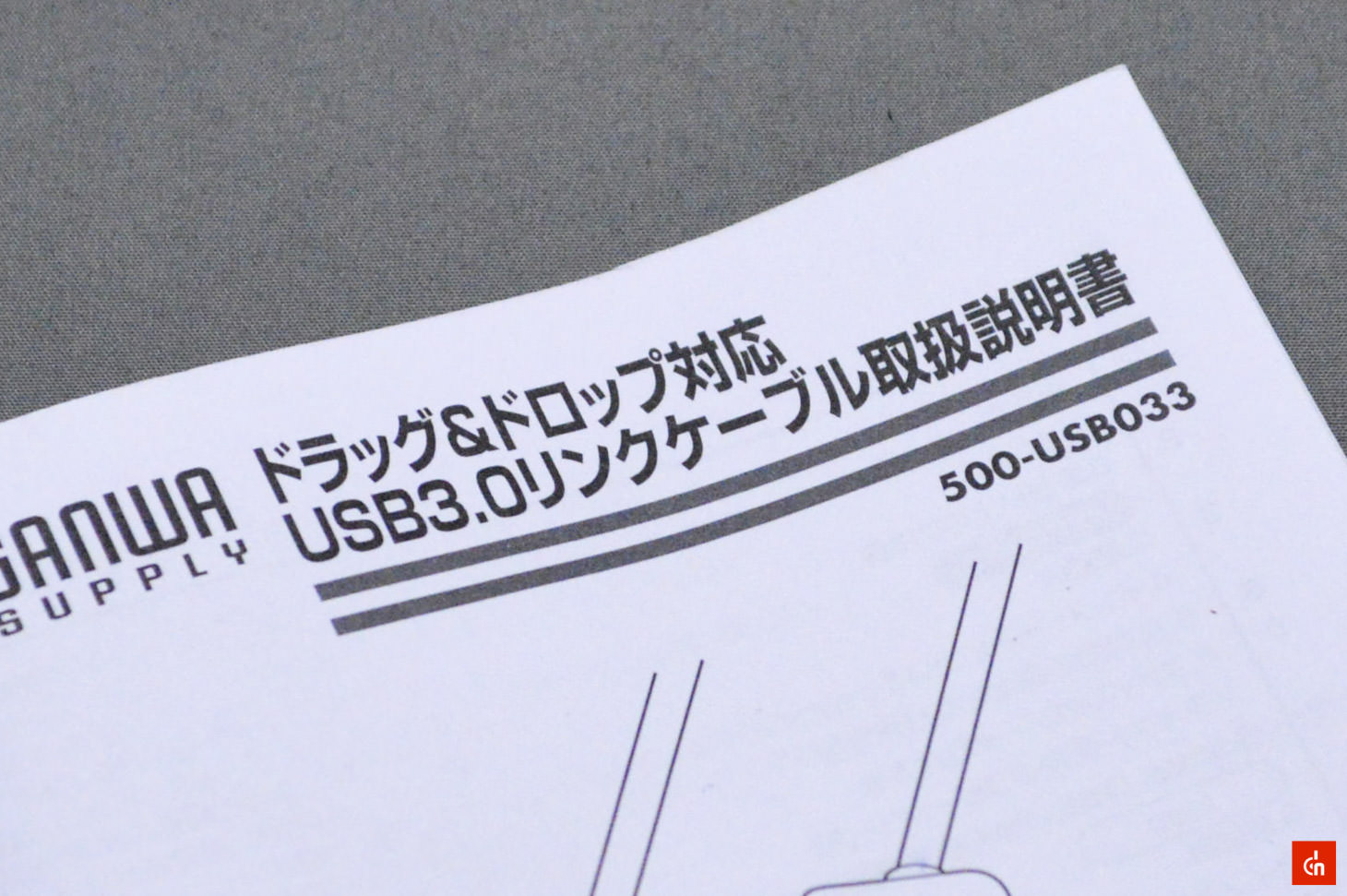
そしてコチラがデータリンクケーブル本体です。

USBの端子がオス-オスになっているのが特徴ですね。

同梱物はケーブル本体と説明書だけなので付属品の紹介はここまでとして、実際にデータリンクケーブルがどういったものなのか?どういう風に使うのかレビューしていきます。
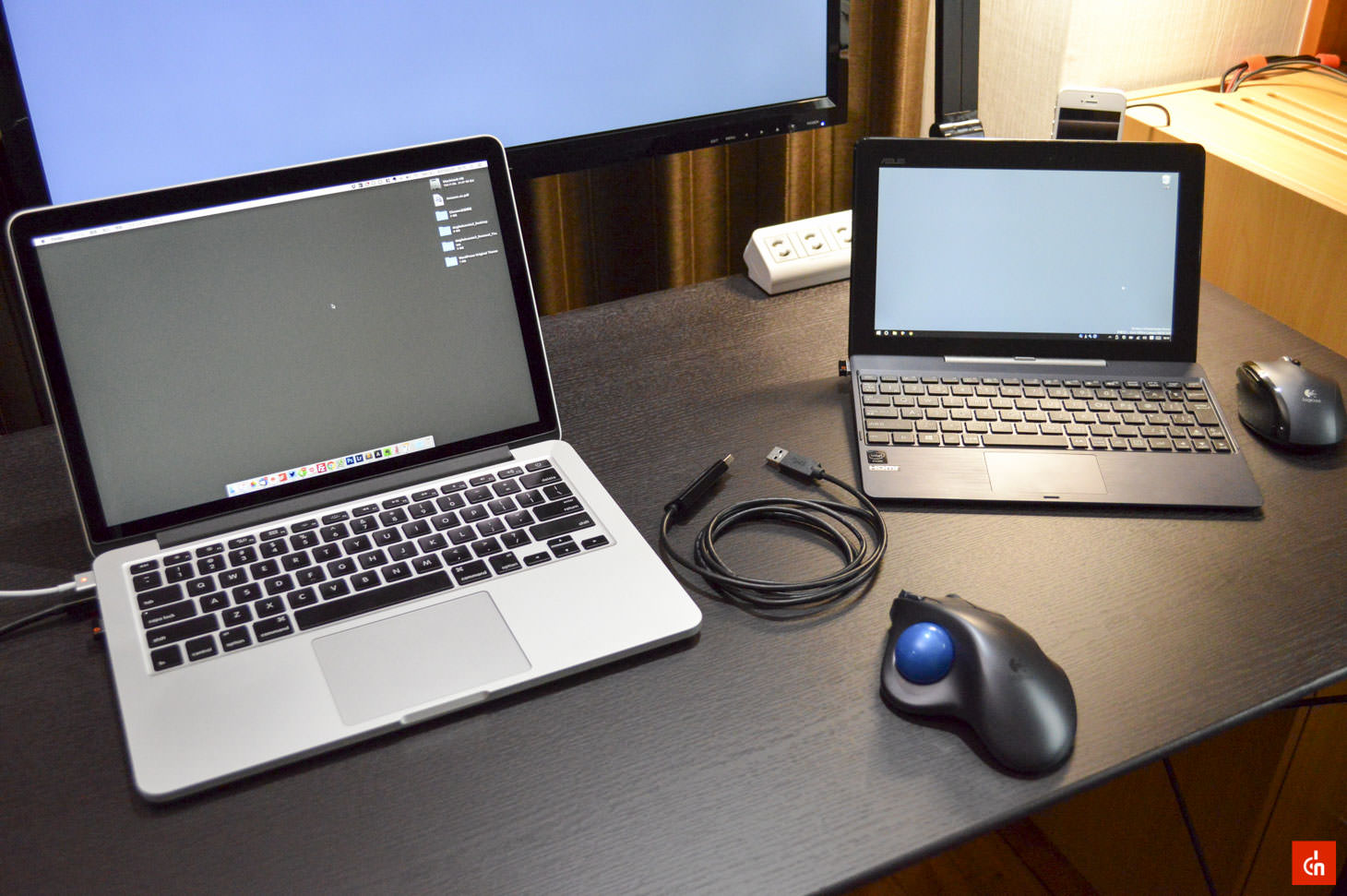
Windows-MacOSX間で接続してみるぞ
今回使用する環境はMacOSX側がEl Capitan 10.11.5でWindowsOS側がWindows10。どちらも現在の最新OSを使用しています。ちなみにPCはMacBook Pro 13inch Late 2015とAsus Transbook T100taで、どちらもUSB3.0ポートを実装しています。

差込口はどちらでもOK
USB端子の接続の仕方ですが、ホスト側とクライアント側とかいう面倒な仕様はないようなので、向きはどちらでもOK。

接続すると直ぐにMacOSX側でキーボード設定アシスタントが立ち上がりましたが、一度コチラは無視してOKとのこと。

MacOSX側が先でも、WindowsOS側が先でもどちらでも良いんですが、まずはデータリンクケーブルを使えるようにするためにアプリやドライバーのインストールが必要です。
今回はMacOSX側からやってみます。ケーブルを接続するとディスクが表示されるのでマウントしてあげます。
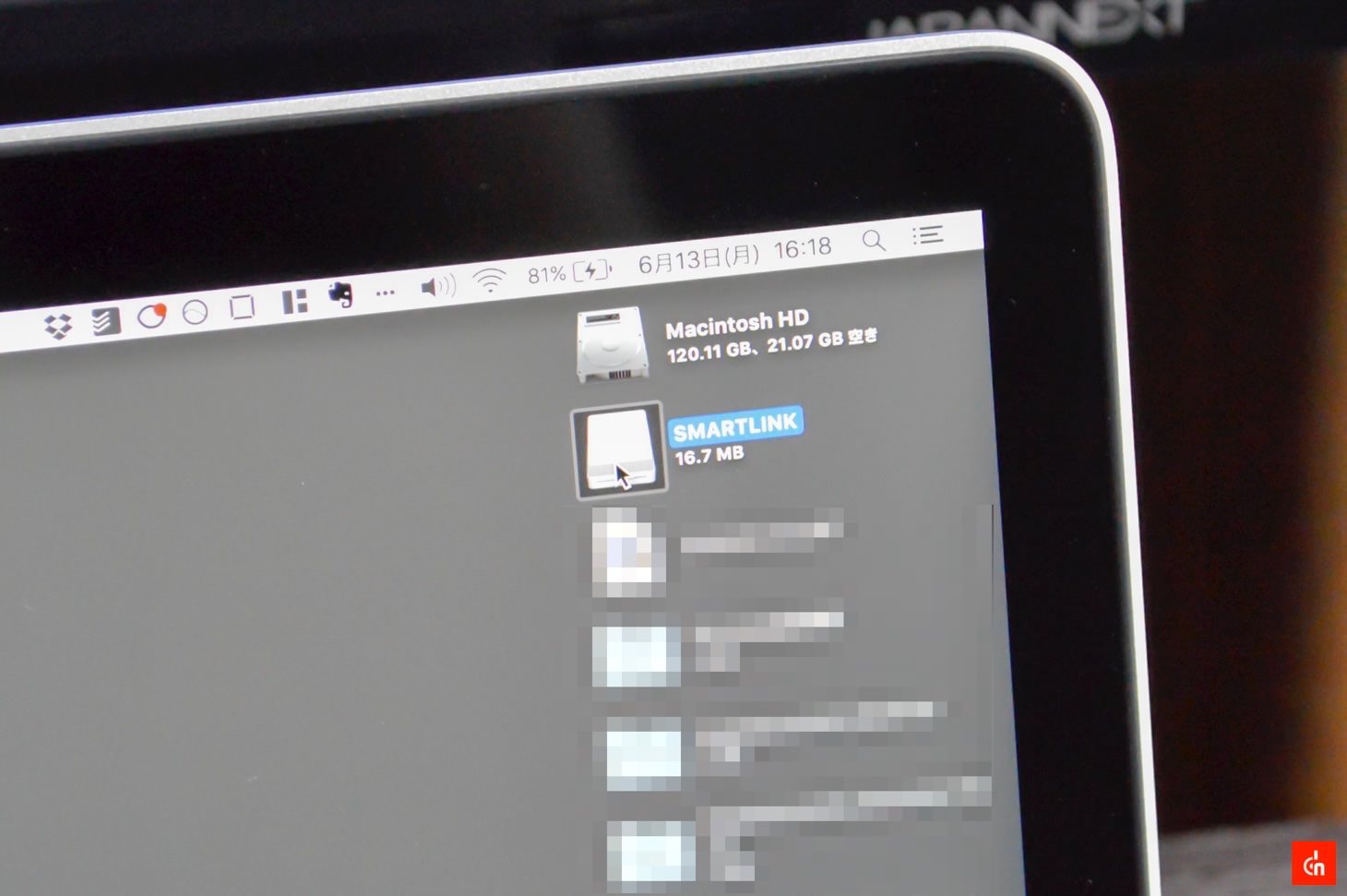
中に.appがあるので実行すればOK。.exeと間違えないように注意!
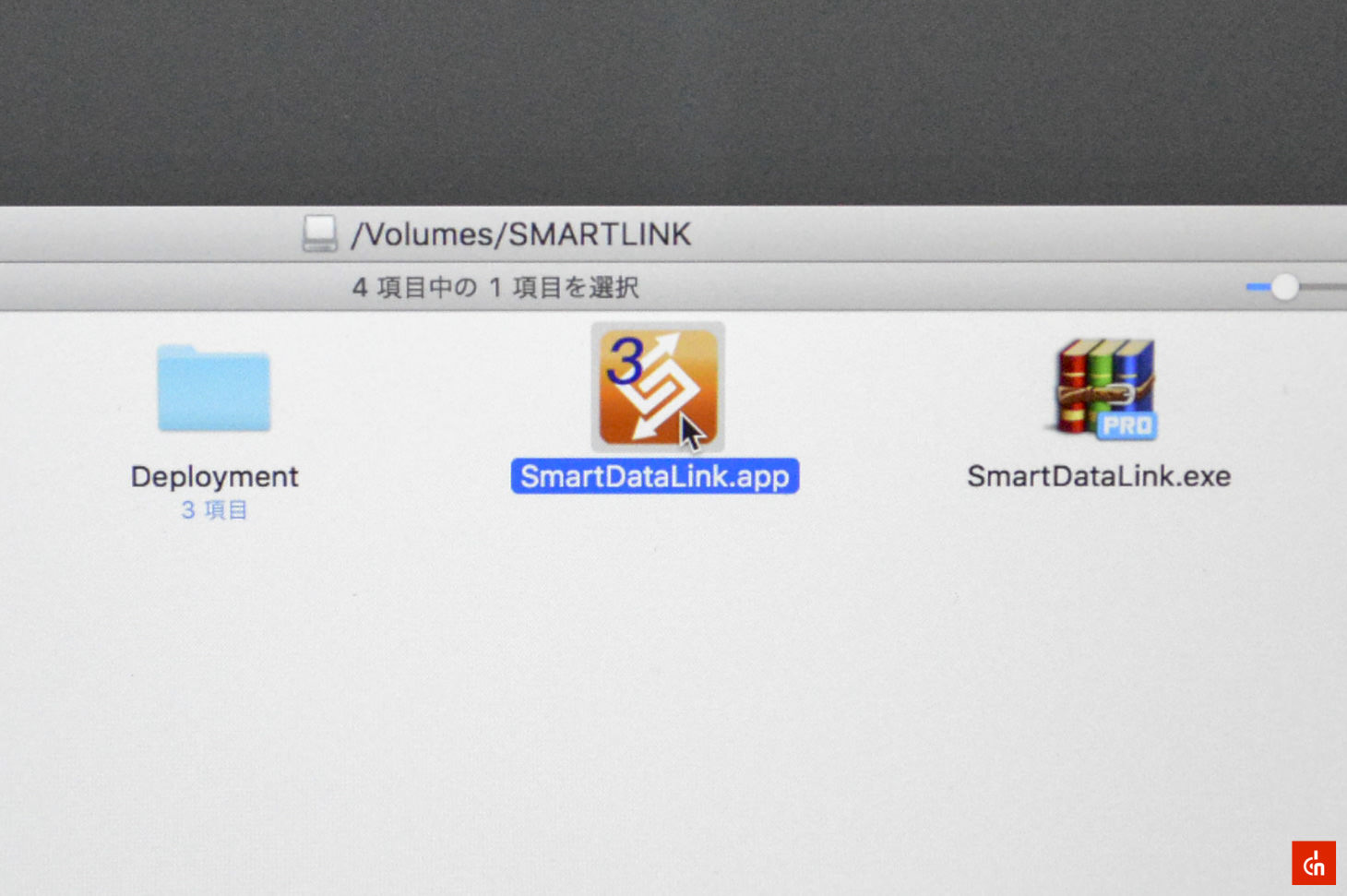
続いてWindowsOS側も同様に設定してあげます。エクスプローラー側にディスクが表示されているので展開します。
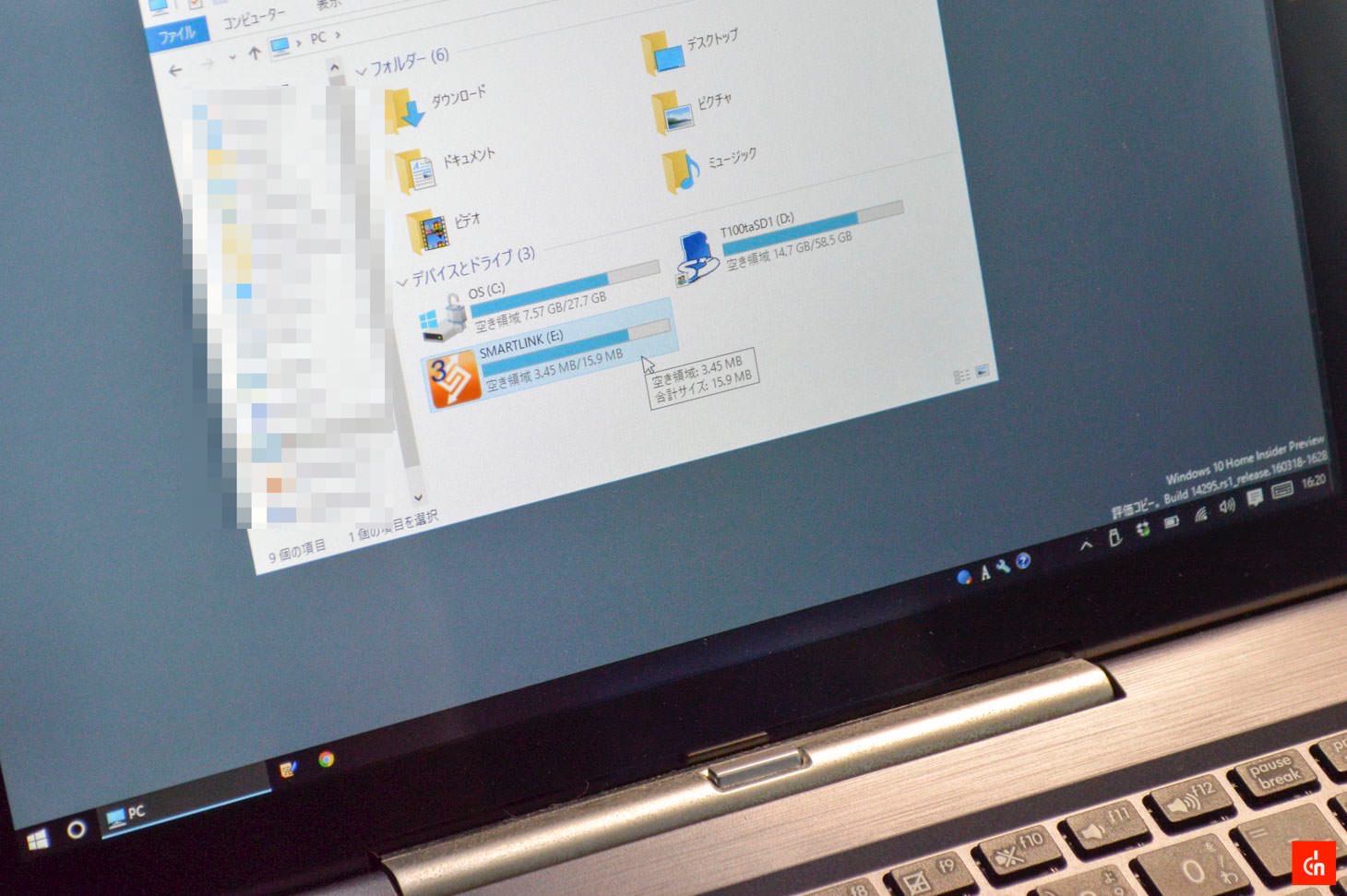
.exeがあるので実行します。
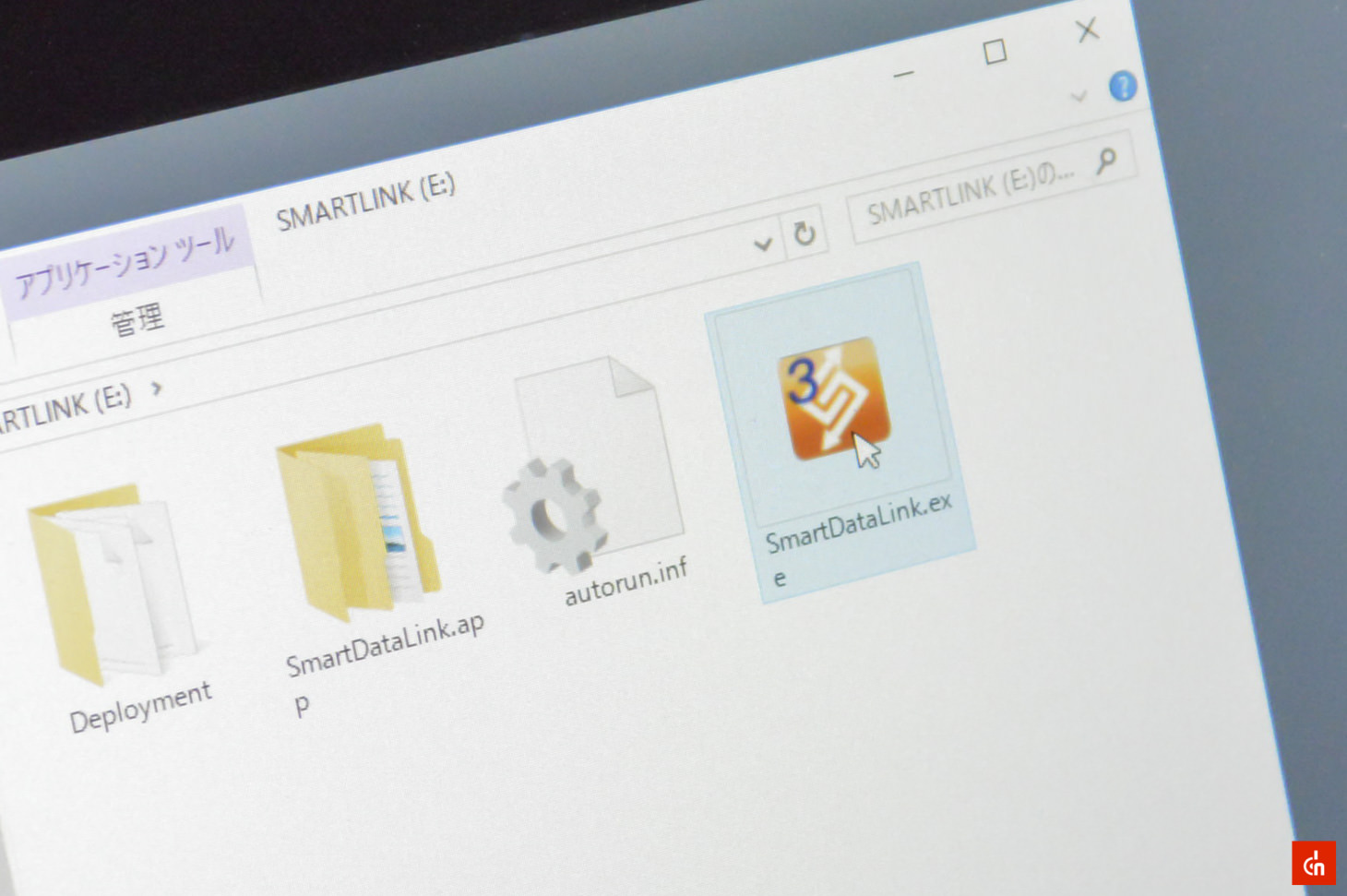
インストールが始まります。Windows8以降だとドライバーのインストール時に赤いダイアログ画面が表示されるので、許可してあげましょう。

これで基本的な導入準備は完了。両方で専用アプリケーションを立ち上げた状態になっているので、何時でも使うことが出来ます。ちなみにMacOSX側ではDockにアプリが追加されるようです。
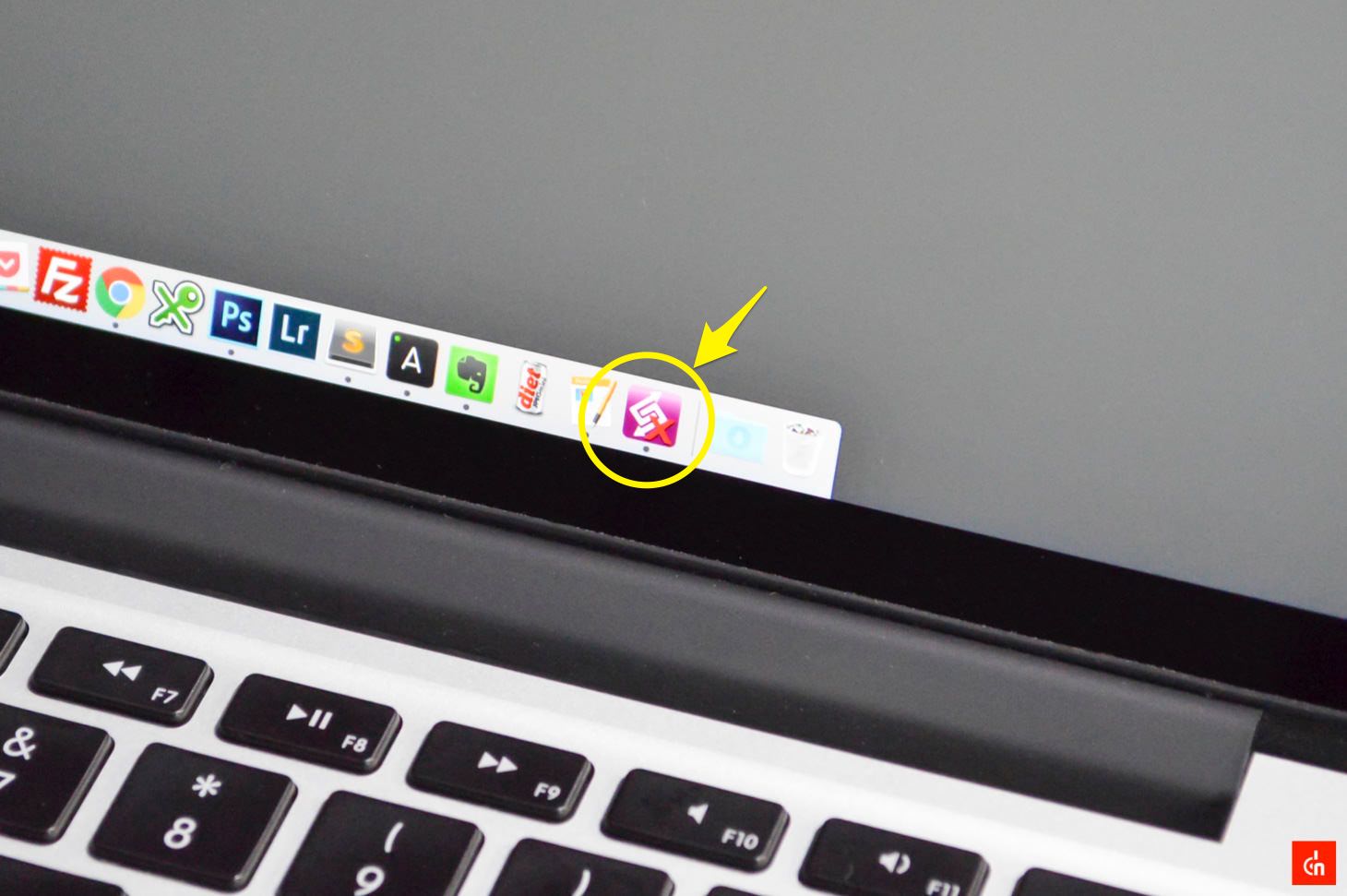
MacOSX側でもアプリの画面が表示されました。ここまで来たらほぼ使用準備は完了です。
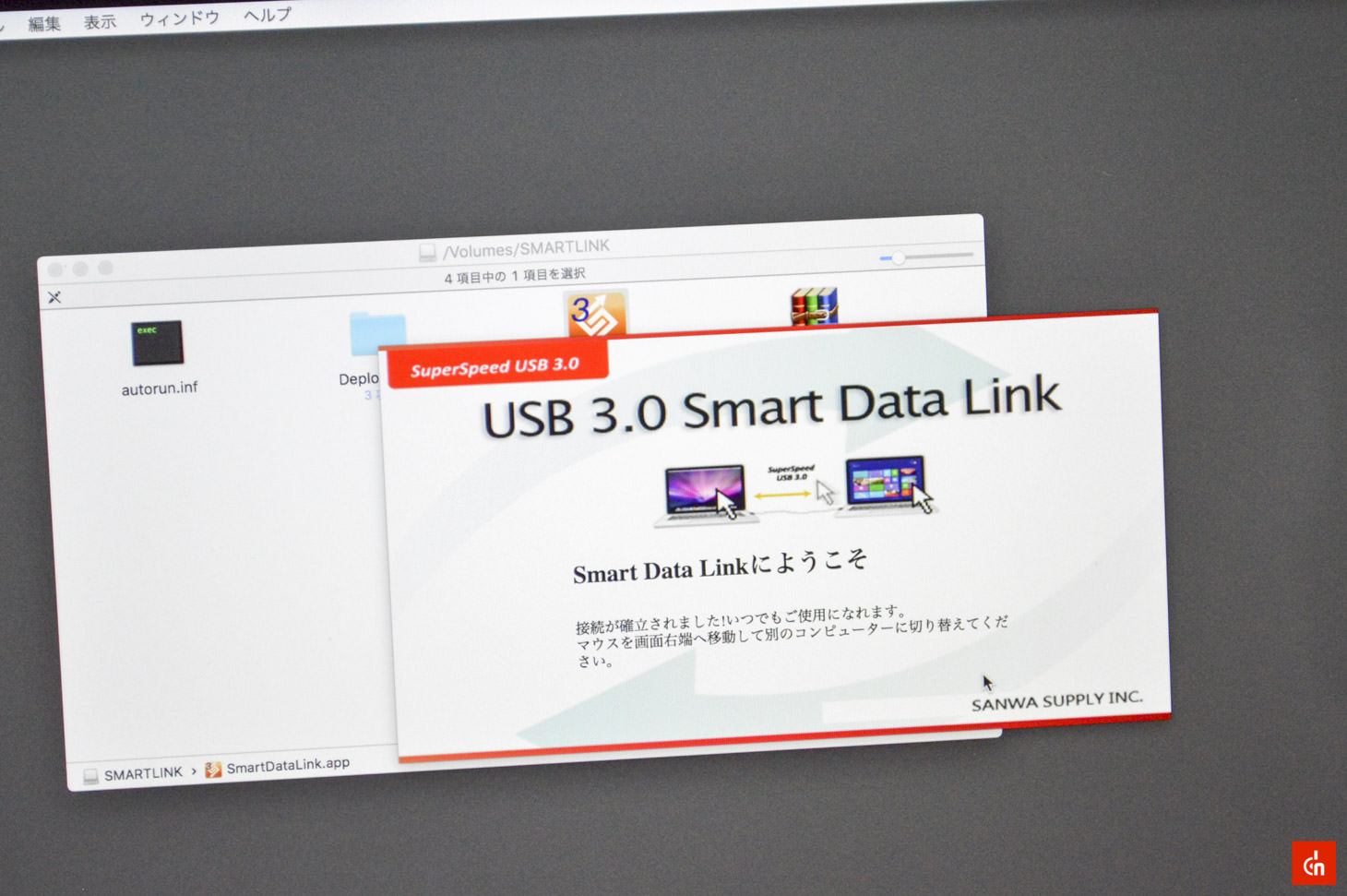
最初にMacOSX側で表示されたキーボード設定アシスタントの指示に従い設定を行います。環境によるかもしれませんが、私の場合はこの設定を飛ばしても普通に使えました。(私のMacBook ProはUSキーなのに普通に使えるのはなぜだ??)
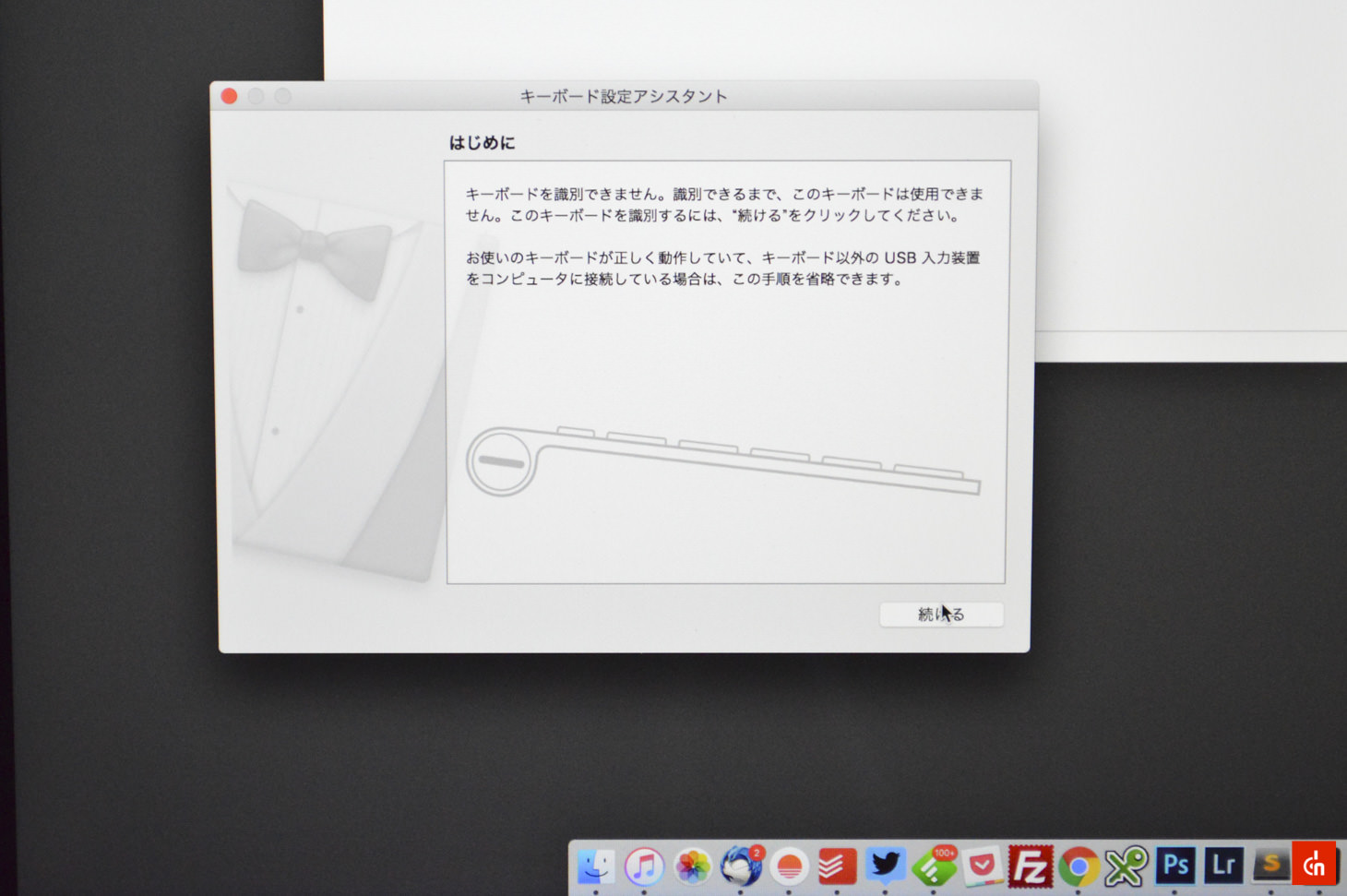
両PCのアプリケーションで接続が確立されるとこんな風にマウスの行き来が出来ます。データリンクケーブルを使うとマウス1つで2台のPCを操作することも出来ちゃうわけですね。勿論キーボードでも使えます。
データリンクケーブルを使ってみよう!
特別煩わしい設定なども不要で、慣れれば3分もあれば接続できます。手軽にリンクできるのはやっぱり嬉しいですよね^^
見やすいように両PCを並べてみましたので、ココからは実際にデータリンクケーブルを使ってデータのコピーで体感速度をレビューしていきます。

速度検証①:写真データをコピーしてみるぞ!
まずは小手始めに写真データをコピーしてみたいと思います。適当に選んだ海が見える写真をチョイス。
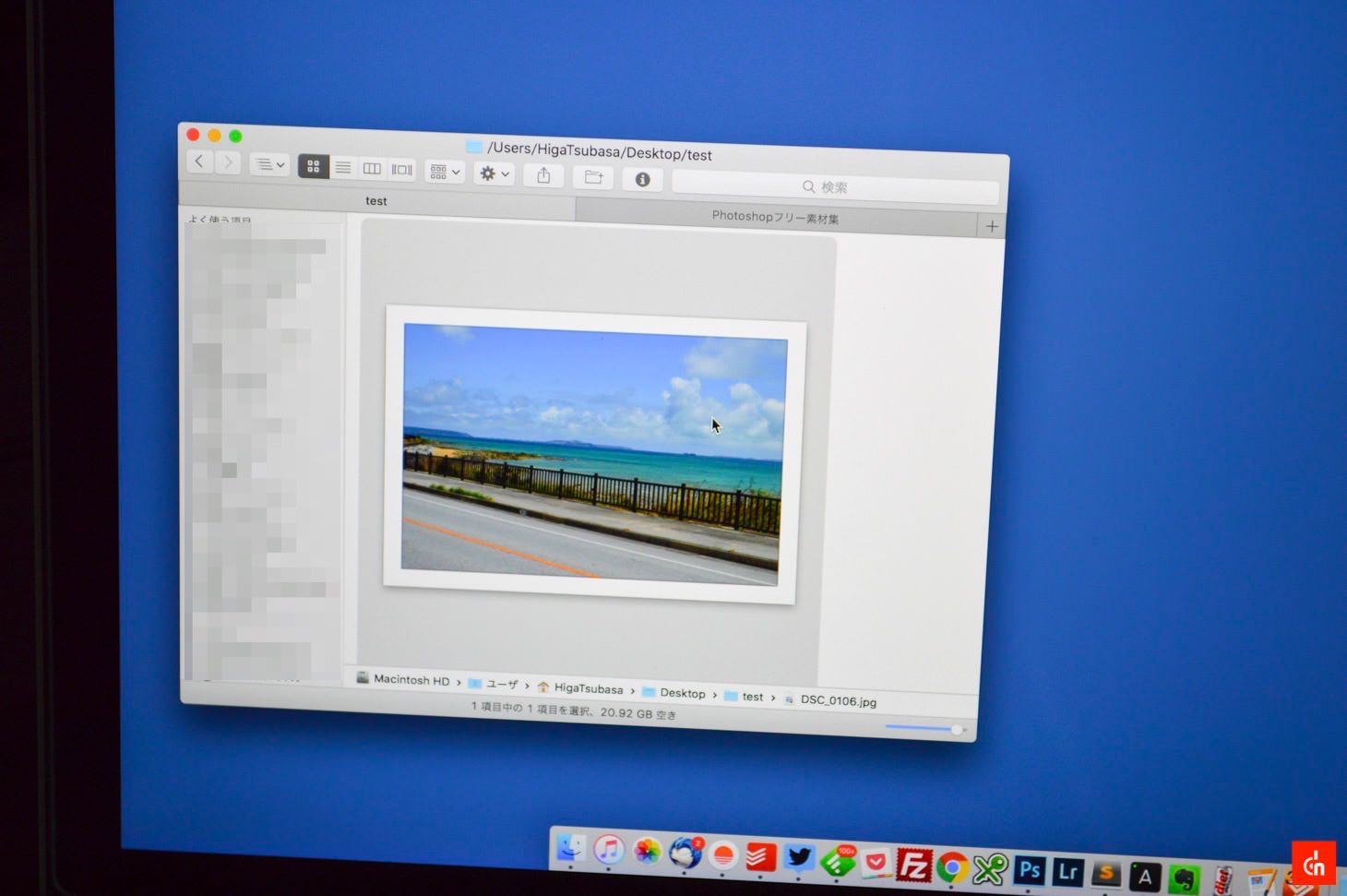
ちなみにこんな写真。沖縄だとこんな風景が普通に見れます。くっそ暑いけど海だけには恵まれているのです。(ホント海だけ)
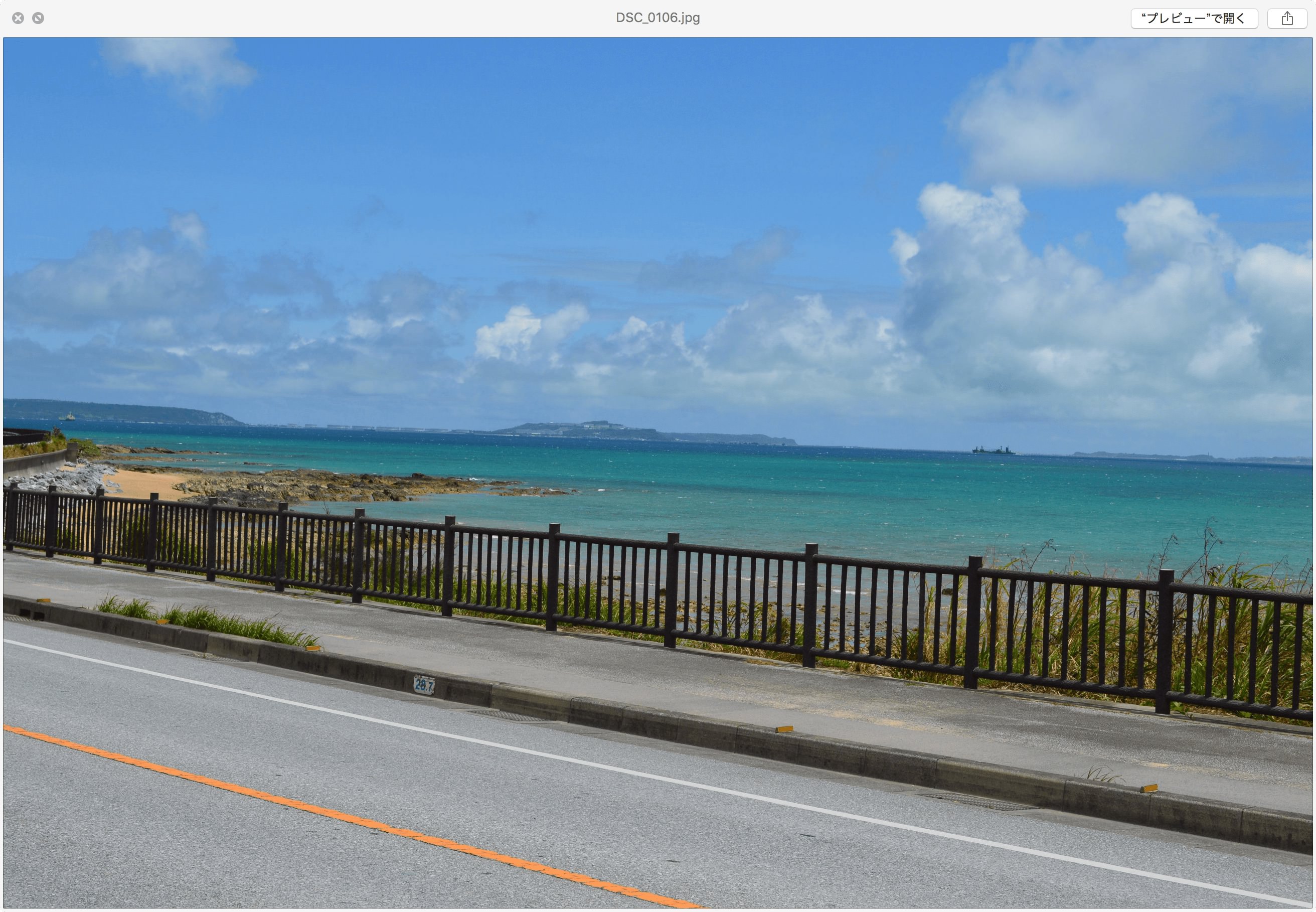
ファイルサイズは1.6MBと比較的軽いサイズのデータになります。1.6MBくらいは一瞬でコピーされて欲しい所ですが、さてさて如何なもんなんでしょうか!?
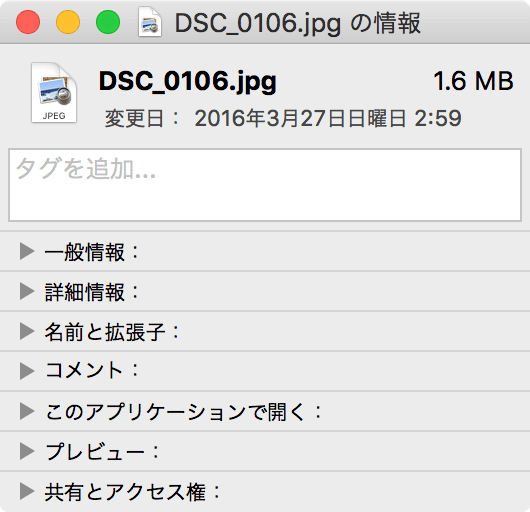
検証動画
一瞬でコピーできましたね。まぁ1.6MBですからコレぐらいは普通といったところでしょうか。では次はもうちょっと重たいデータで検証してみましょう。
速度検証②:動画をコピーしてみるぞ
レビュー用に撮っておいた動画データが転がっていたので、コチラの動画をコピーしてみたいと思います。
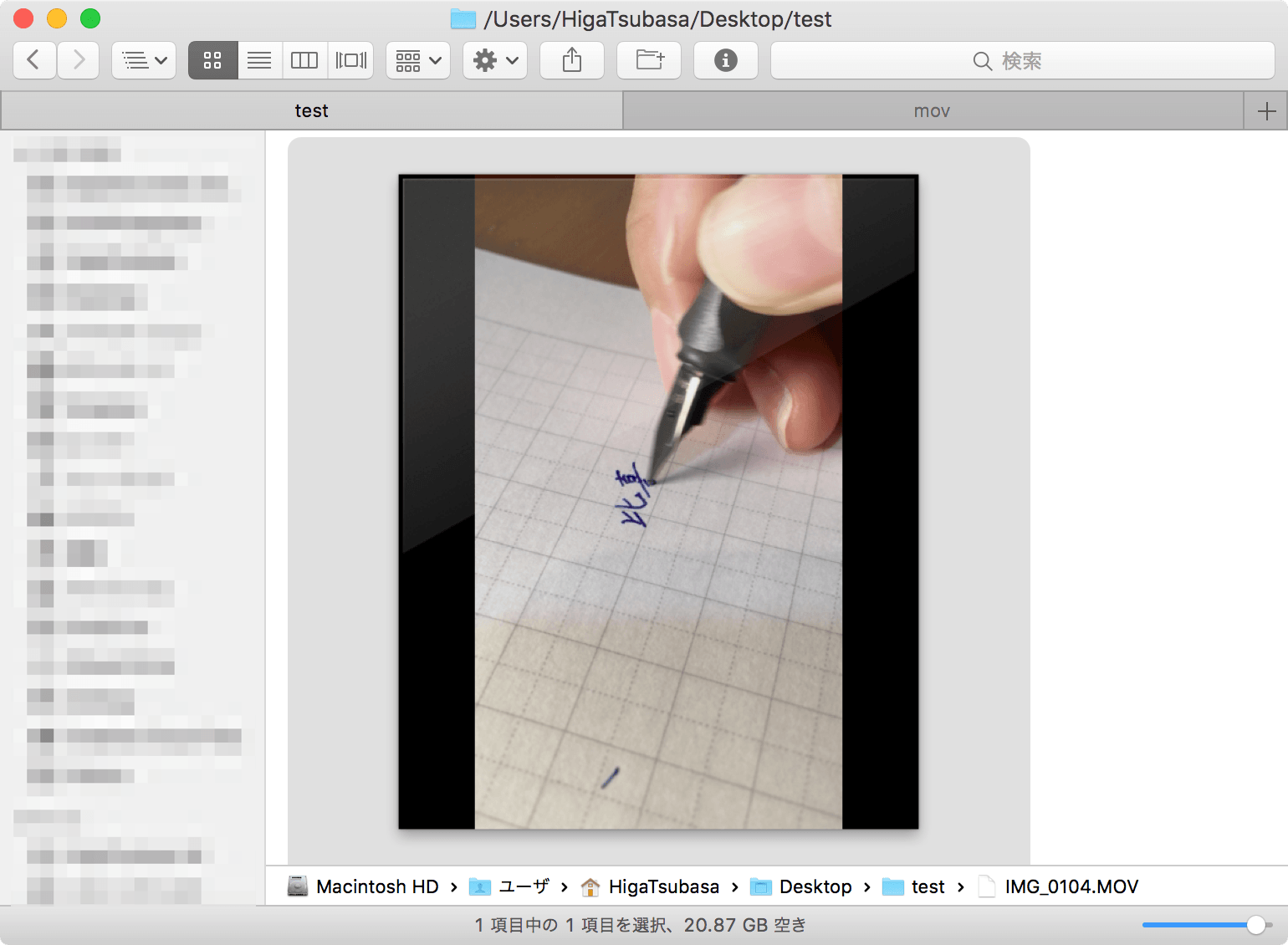
データサイズは45.5MB。iPhoneSEで撮影した動画でしかも短めなので軽いですが、さて如何なもんなんでしょうか!?
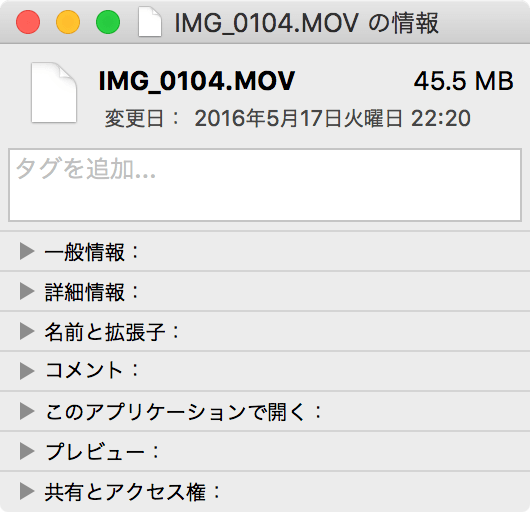
検証動画
流石はUSB3.0ですね。40MBちょいぐらいだと一瞬で完了します。では最後はもう少し重たいデータで検証してみましょう。
速度検証③:動画3本(約300MB)のフォルダをコピーしてみるぞ!
単一ファイルのコピーは十分な速度が出ることが分かったので、最後は動画データが3本入っている300MBのフォルダをコピーしてみましょう。
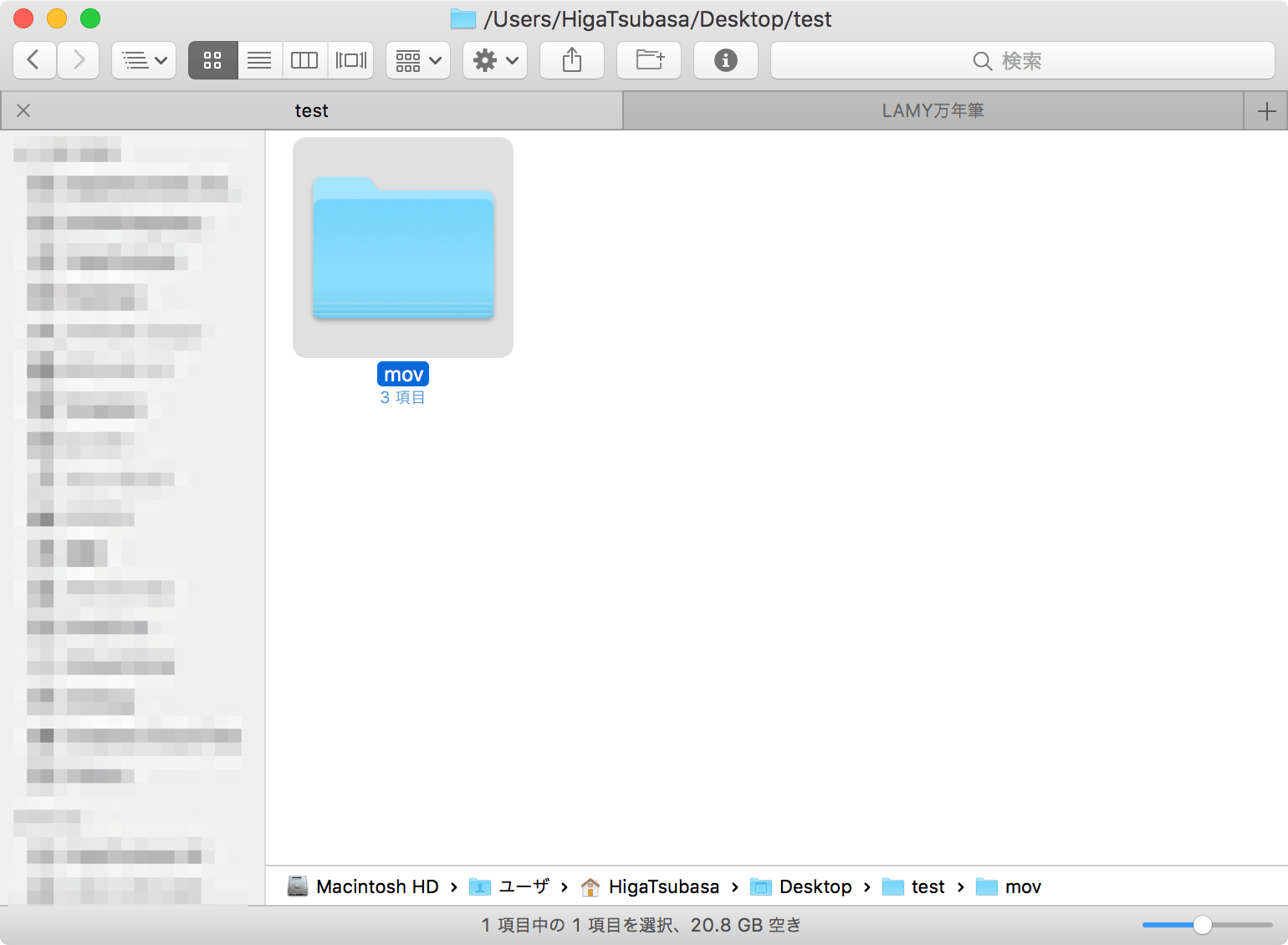
注目は一個あたりのコピー完了にかかる時間ですね。個人的には10秒程度では完了して欲しい所ですが、さてどうなんでしょうか!?
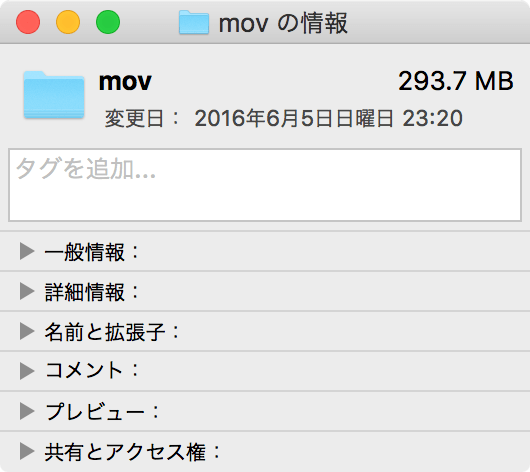
検証動画
体内時計で適当に測ってみたところ約8秒で完了していました。300MBのフォルダでしかもファイル3つ入っていてこの速度なので、実使用でも十分使える速度かと思いますね。
データリンクケーブル良いね!2台持ちユーザーなら持っていてもいいかも
初めてデータリンクケーブルを使ってみましたが、流石USB3.0といいましょうか。まぁ速度に関しては十分ですね。実測値でこれだけの転送速が体感できるのであれば十二分に使えると思います。あと接続も簡単なので外出時に大きめのファイルサイズをコピーしたい時等に最適かなと思いました。
常にデスクの上には2台のPCが起動しているとか、WindowsとMacOSXを両方使うことが多いという方にはピッタリですね。
恐らく緊迫して必要に迫られる事はない製品の部類に入るかと思いますが、持っていると便利な時がありそうなケーブルでした。詳しい製品情報が知りたい方は公式サイトでスペック等チェックしてみてはいかがでしょうか〜
USB3.0リンクケーブル(Windows 10/Mac対応・パソコン/タブレット・データ移行・ドラッグ&ドロップ) 500-USB033の販売商品 | 通販ならサンワダイレクト

























